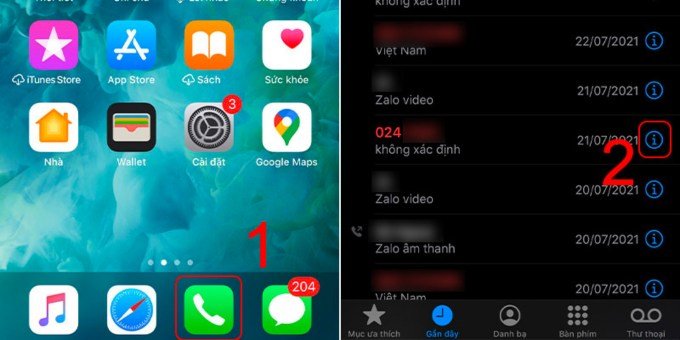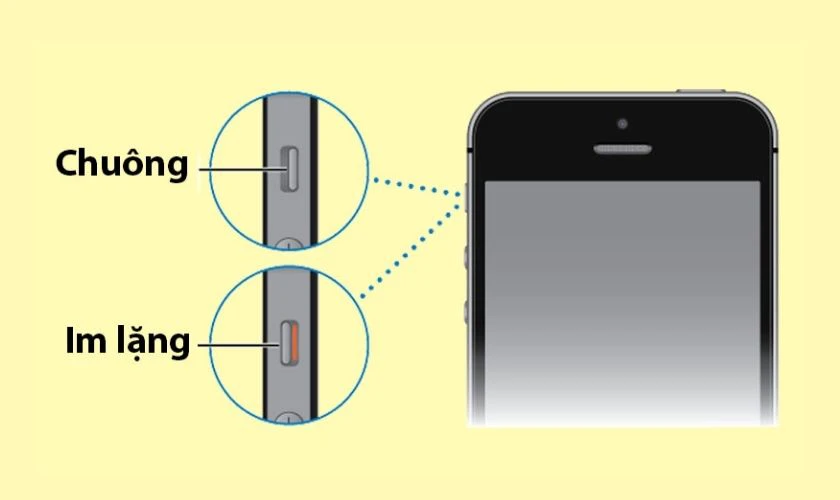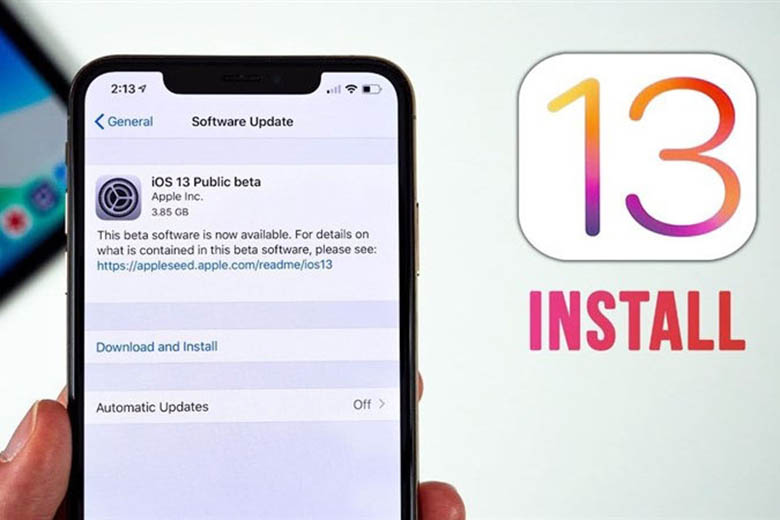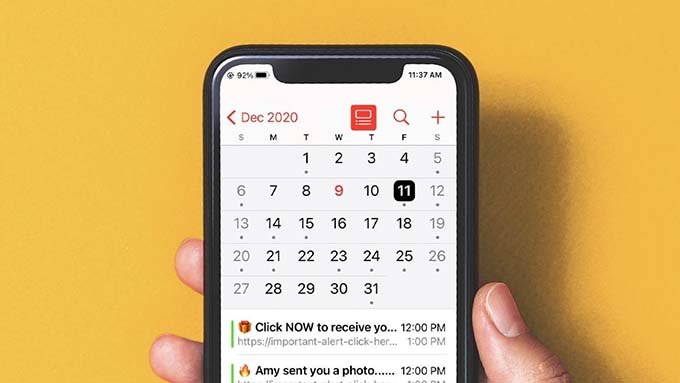Khi iPhone bị giật, lag hoặc chạy chậm do bộ nhớ trên máy bị đầy, quá tải, thì người dùng cần dọn dẹp và thực hiện các cách giải phóng dung lượng iPhone. Cùng khám chi tiết những cách giải phóng dung lượng bộ nhớ iPhone dưới đây nhé!.
Tóm tắt nội dung
- Tại sao phải giải phóng dung lượng iPhone?
- Cách giải phóng dung lượng iPhone siêu nhanh
- 1. Xoá lịch sử và dữ liệu trang web trong ứng dụng Safari
- 2. Tắt tính năng My Photo Stream
- 3. Xóa và cài đặt lại ứng dụng
- 4. Sử dụng các ứng dụng lưu trữ đám mây
- 5. Xóa các tin nhắn văn bản đã cũ không cần thiết
- 6. Tắt chế độ tự động lưu ngoại tuyến trên Safari
- 7. Xóa nhạc trên iPhone
- 8. Khôi phục cài đặt gốc
- 9. Tắt tính năng giữ ảnh gốc khi chụp ảnh HDR
- Tổng kết
Tại sao phải giải phóng dung lượng iPhone?
Bộ nhớ của iPhone là một trong những yếu tố được nhiều người dùng quan tâm và đắn đo khi lựa chọn bởi iPhone không cho phép mở rộng dụng lượng bằng thẻ nhớ mở rộng giống như trên thiết bị Android khác.
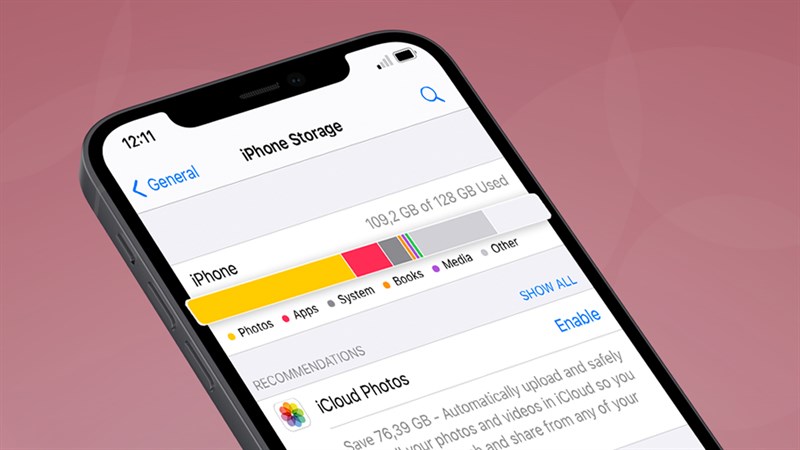
Hiện Apple cũng đã cải thiện tình trạng này bằng cách nâng mức dung lượng bộ nhớ cơ bản trên lên mức tối thiểu từ 128GB kể từ dòng iPhone 13 Series mới ra mắt. Tuy nhiên, với những người sử dụng các phiên bản iPhone cũ trước đây thì mức dung lượng tối thiểu chỉ khoảng 64GB và không phải người dùng nào cũng có đủ điều kiện để nâng cấp lên một thiết bị có dung lượng lớn hơn.
Do vậy nếu chẳng may điện thoại iPhone của bạn đang gặp tình trạng đầy bộ nhớ thì cần thực hiện các cách giải phóng dung lượng bộ nhớ iPhone cực kỳ đơn giản và hiệu quả sẽ được chia sẻ chi tiết dưới đây.
Cách giải phóng dung lượng iPhone siêu nhanh
1. Xoá lịch sử và dữ liệu trang web trong ứng dụng Safari
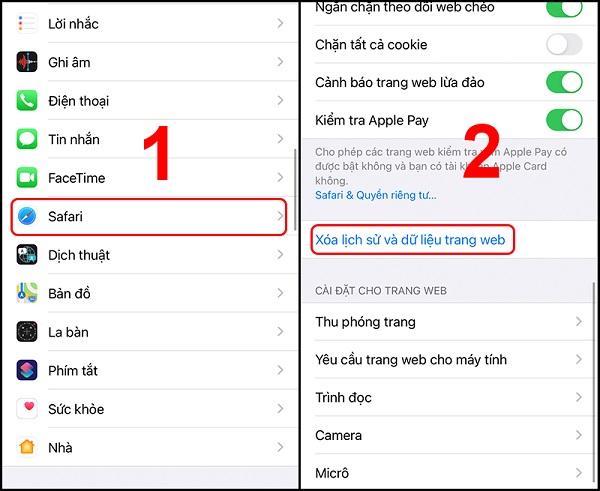
Việc lưu trữ lịch sử và dữ liệu trình duyệt web trên Safari trong thời gian dài sẽ chiếm một lượng lớn bộ nhớ của iPhone. Do vậy người dùng cần xóa các dữ liệu này thường xuyên để giải phóng dung lượng trên thiết bị như sau: Mở trình duyệt Safari trên iPhone lên >> nhấn chọn biểu tượng hình quyển sách >> chọn Lịch sử >> Xóa >> chọn các mốc thời gian mong muốn để lịch sử trình duyệt và dữ liệu trên Safari.
2. Tắt tính năng My Photo Stream
My Photo Stream là một tính năng cho phép người dùng tự động chia sẻ hình ảnh chụp giữa thiết bị khác nhau của Apple khi được đăng nhập bằng cùng một tài khoản iCloud. Việc tự động gửi hình ảnh như vậy có thể khiến bộ nhớ iPhone bị lấp đầy nhanh chóng. Do vậy nếu không thực sự cần thiết, bạn hãy tắt tính năng My Photo Stream đi. Đây cũng là 1 cách để giải phóng dung lượng iCloud trên iPhone của bạn.
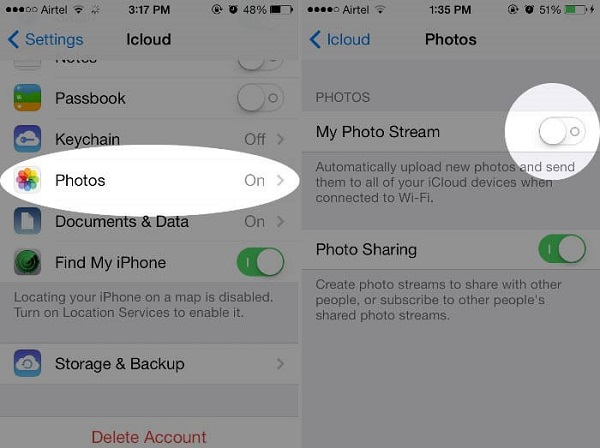
Các vô hiệu hóa tính năng này thực hiện như sau: Mở Cài đặt (Settings) >> Photos & Camera >> chọn vô hiệu hóa tính năng My Photo Stream và iCloud Photo Sharing.
3. Xóa và cài đặt lại ứng dụng
Trước tiên, người dùng cần kiểm tra lại mức dung lượng bộ nhớ các ứng dụng đã chiếm trên máy. Cách kiểm tra như sau: Mở Cài đặt >> chọn Cài đặt chung >> chọn Dung lượng iPhone.
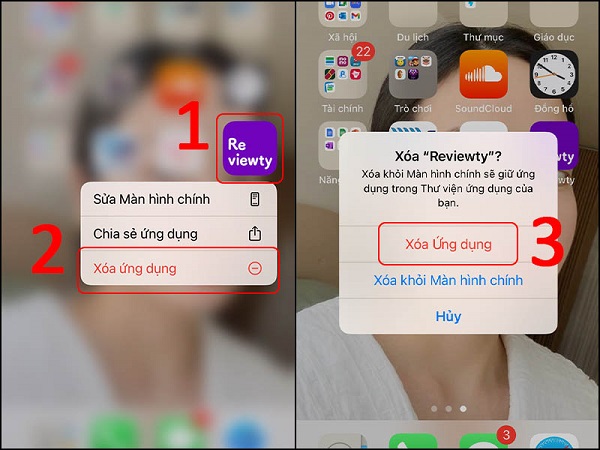
Tại đây người dùng có thể xem được mức dung lượng bộ nhớ đã sử dụng với danh sách các ứng dụng được xếp hạng chiếm dụng từ nhiều nhất đến ít nhất. Người dùng có thể xem xét và cân nhắc lựa chọn gỡ bỏ những ứng dụng không cần thiết. Với những ứng dụng quan trọng thì người dùng có thể tải lại ứng dụng đã xóa để tiếp tục sử dụng.
4. Sử dụng các ứng dụng lưu trữ đám mây
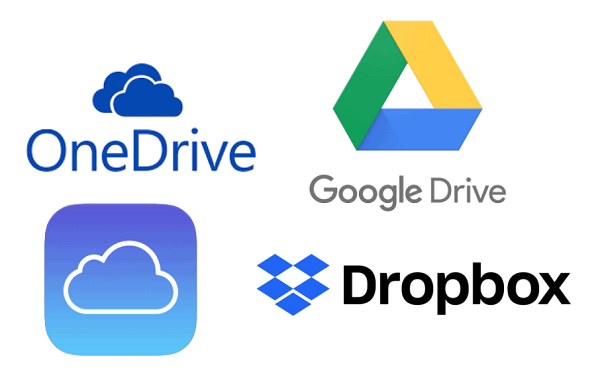
Với những chiếc iPhone có dung lượng bộ nhớ thấp người dùng có thể chọn cách giải phóng dung lượng iPhone bằng cách sử dụng các dịch vụ lưu trữ đám mây như OneDrive, Google Drive, Flickr,…. Các dịch vụ bộ nhớ lưu trữ đám mây này cho phép người dùng có thể sao lưu trữ và chia sẻ hình ảnh hay các dữ liệu cần thiết mà không tốn dung lượng bộ nhớ điện thoại.
5. Xóa các tin nhắn văn bản đã cũ không cần thiết
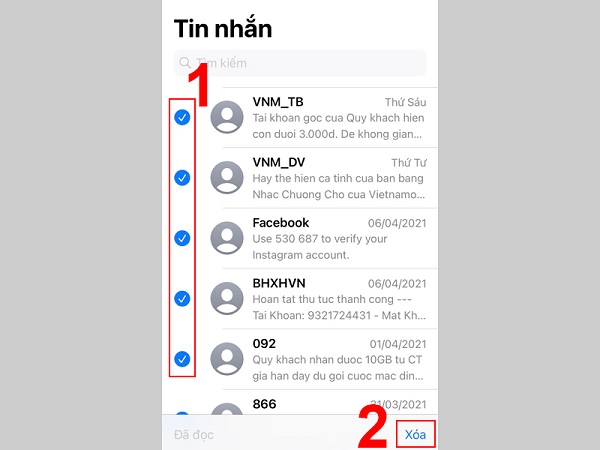
Với các tin nhắn cũ, không cần thiết trên iPhone, người dùng cần xóa đi để giải phóng dung lượng cho iPhone. Bạn có thể chọn cách xóa thủ công hoặc thiết lập thời gian xóa tin nhắn định kỳ trên iPhone bằng cách: Mở Cài đặt >> chọn Tin nhắn >> chọn Lưu tin nhắn >> chọn mốc thời gian 30 ngày hoặc 1 năm tùy yêu cầu. Sau khi thiết lập thành công, iPhone sẽ tự động xóa tin nhắn cũ sau một thời gian đã cài đặt.
6. Tắt chế độ tự động lưu ngoại tuyến trên Safari
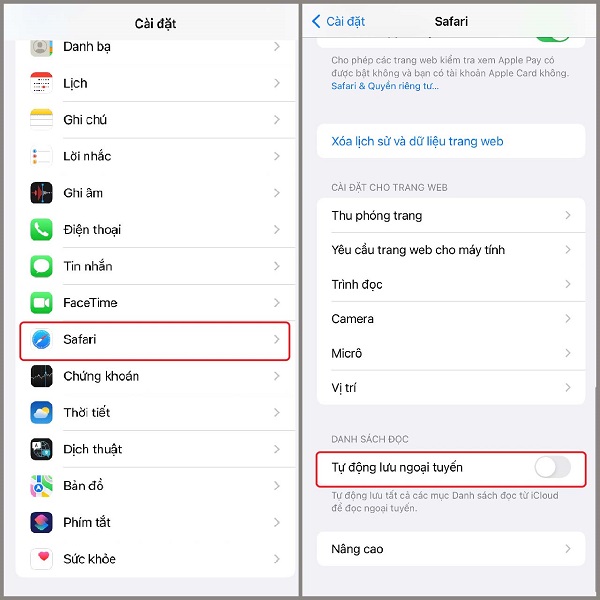
Một cách tối ưu dung lượng iPhone khá hữu ích chính là tắt chế độ tự động lưu lại danh sách đọc ngoại tuyến trên Safari của iPhone. Điều này sẽ góp phần dọn dẹp bộ nhớ nhanh chóng bằng cách mở Cài đặt >> chọn Safari >> tắt đi tính năng Tự động lưu ngoại tuyến là được.
7. Xóa nhạc trên iPhone
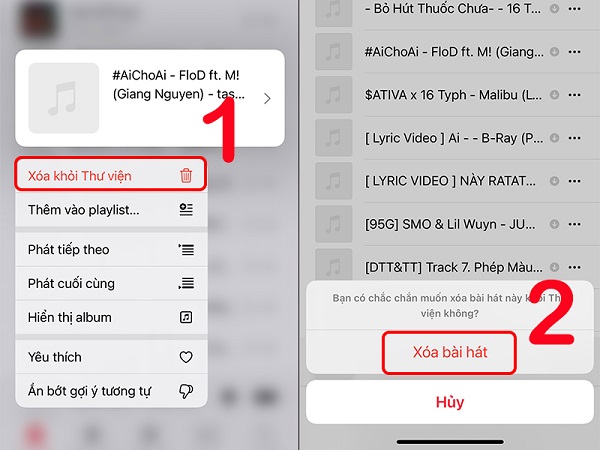
Với những người dùng có thói quen lưu trữ nhiều nhạc trên iPhone có thể khiến dung lượng iPhone bị đầy nhanh chóng. Do vậy, người dùng cần xóa bớt nhạc trên máy bằng cách: Mở Cài đặt >> chọn Cài đặt chung >> chọn Dung lượng & Sử dụng iCloud >> chọn Quản lý dung lượng >> mở phần mềm Nhạc. Tại danh sách hiển thị tất cả các bài hát trên Apple Music >> chọn xóa bài nhạc muốn bỏ >> gạt qua bên trái để xóa đi là xong.
8. Khôi phục cài đặt gốc
Giải pháp giải phóng dung lượng trên iPhone một cách triệt để chính là khôi phục cài đặt gốc thiết bị. Cách này sẽ hỗ trợ người dùng loại bỏ toàn bộ dữ liệu, tập tin trên iPhone để đưa máy về trạng thái bạn đầu như mới xuất xưởng.
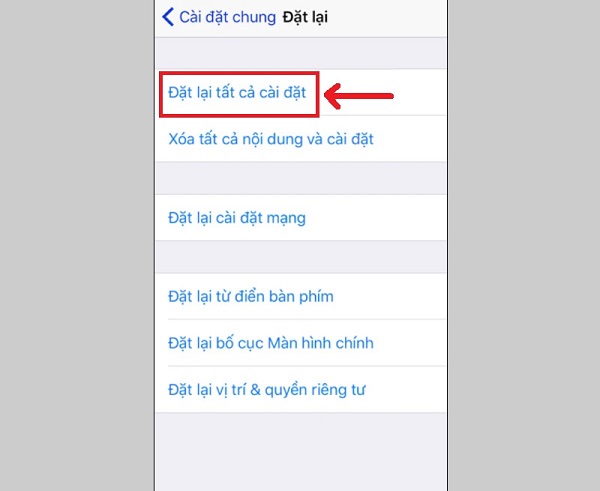
Cách khôi phục cài đặt gốc iPhone như sau: Mở Cài đặt >> chọn Cài đặt chung >> chọn Xóa tất cả nội dung và cài đặt và đợi quá trình khôi phục lại cài đặt gốc xong là được.
9. Tắt tính năng giữ ảnh gốc khi chụp ảnh HDR
Tính năng chụp ảnh HDR trên iPhone hỗ trợ cân bằng sáng tối, giúp tối ưu chất lượng ảnh chụp. Tuy nhiên ảnh gốc chất lượng HDR thường có dung lượng lớn hơn ảnh bình thường và đôi khi sẽ không cần thiết, gây thừa thãi nên có thể xóa bỏ đi.
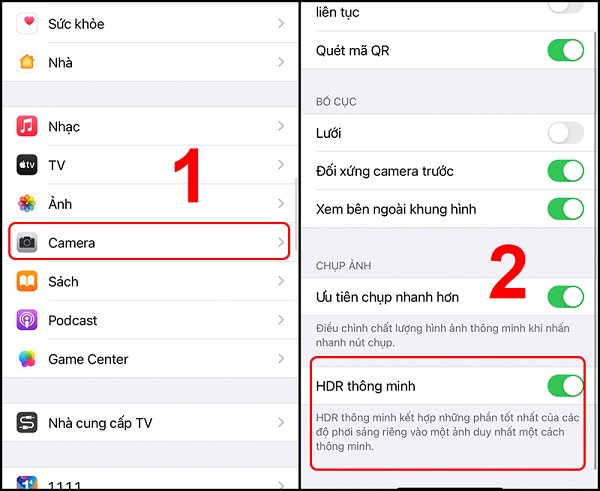
Người dùng có thể tắt chức năng HDR đi và chỉ giữ lại hình ảnh gốc để tiết kiệm dung lượng bộ nhớ bằng cách: Mở Cài đặt >> chọn Ảnh >> chọn chức năng Tối ưu hóa dung lượng iPhone.
Tổng kết
Hy vọng với những cách giải phóng dung lượng iPhone được chia sẻ trên đây sẽ giúp người dùng dọn dẹp và tối ưu bộ nhớ trên thiết bị, giúp điện thoại của bạn vận hành ổn định và mượt mà.